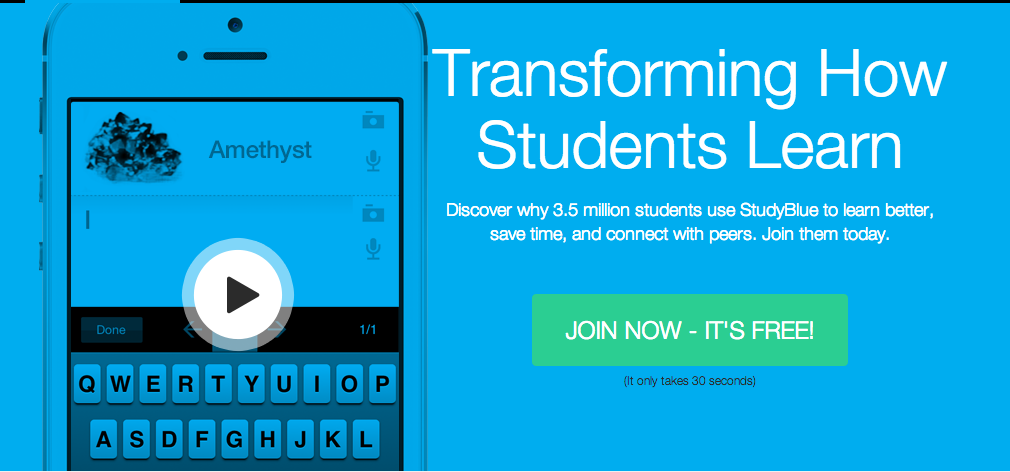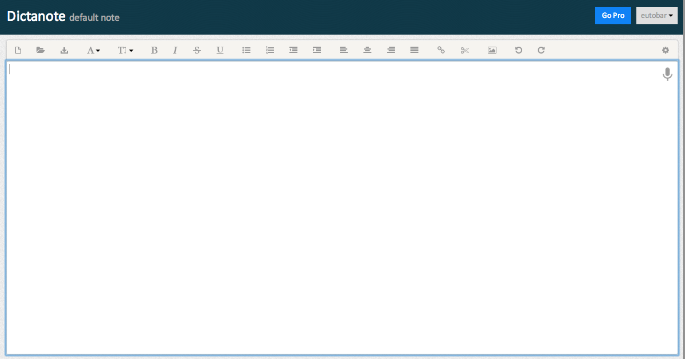HTML ha evolucionado de formas nuevas e inesperadas. Recientemente, la situación se ha complicado.
HTML es el lenguaje original de la Web. La última versión completada (4.01) se formalizó a fines de 1999.
En la última década ha sido reemplazado gradualmente por una versión similar pero modernizada denominada XHTML (Extensible HyperText Markup Language, Lenguaje Extensible de Marcado de Hipertexto).
NOTA:
Como XHTML es una variante de HTML y como éste fue el estándar original de la Web, suele decirse que todas las páginas están escritas en HTML. Al emplearse de este modo, el término, en realidad, significa cualquier versión de HTML o XHTML.
Como XHTML es una variante de HTML y como éste fue el estándar original de la Web, suele decirse que todas las páginas están escritas en HTML. Al emplearse de este modo, el término, en realidad, significa cualquier versión de HTML o XHTML.
Veamos la parte complicada. La versión de XHTML usada actualmente es la 1.0 o (menos habitual) la 1.1.
Los programadores debían sustituir ambas por un estándar incluso más reciente denominado XHTML 2.
No obstante, los desarrolladores de XHTML 2 se perdieron en el intento.
"Crearon un estándar filosóficamente puro pero prácticamente inservible."
Los programadores Web y los fabricantes de los principales navegadores se asustaron del carácter estricto de XHTML 2 y del hecho de su falta de compatibilidad inversa con las páginas Web existentes.
Es decir, no se podía convertir una hecha en XHTML 1.0 a una nueva XHTML 2.
Es más, el estándar XHTML 2 carecía de las nuevas funciones que muchos programadores Web, incluidos los creadores de aplicaciones ultracomplejas, requerían.
El golpe final para XHTML 2 se produjo cuando un grupo de la competencia comenzó a presentar las versiones iniciales de un estándar denominado HTML5.
Aunque novedoso, diferente y sólo se admite en los navegadores más modernos, ha generado mucho interés.
De hecho, la W3C (la organización de estándares encargada oficialmente de HTML y XHTML) ha abandonado recientemente sus trabajos con el estándar XHTML 2 y ha comenzado a formalizar HTML5, convirtiéndolo en oficial:HTML5 es el futuro de la Web.
NOTA:
No hay espacio entre el HTML y el 5 en HTML5. Es un error del nombre del estándar.
No hay espacio entre el HTML y el 5 en HTML5. Es un error del nombre del estándar.
Los diseñadores de HTML5 fueron inteligentes debido a que hicieron compatible todas las funciones que admite XHTML en la actualidad, lo que significa que puede crear documentos con este lenguaje ya mismo, sin necesidad de las nuevas prestaciones que los navegadores todavía no reconocen.
Todo funcionará a la perfección. Lo mejor de todo es que estará listo para un futuro no tan lejano, en el que nuevo navegadores colonizarán la Tierra y podrán empezar a usar las atractivas funciones exclusivas de HTML5.
NOTA:
HTML5 acepta todo lo que admite XHTML, sin necesidad de cambios. Sin embargo, la sintaxis de XHTML es más estricta que la de HTML5, por lo que éste acoge determinadas prácticas que XHTML no aceptaba. Los programadores Web no se ponen de acuerdo en si estas prácticas son apropiadas de un estilo inadecuado o simplemente útiles soluciones.
HTML5 acepta todo lo que admite XHTML, sin necesidad de cambios. Sin embargo, la sintaxis de XHTML es más estricta que la de HTML5, por lo que éste acoge determinadas prácticas que XHTML no aceptaba. Los programadores Web no se ponen de acuerdo en si estas prácticas son apropiadas de un estilo inadecuado o simplemente útiles soluciones.
Familiarizarse con HTML5 puede resultar todo un reto. Parte del problema es que la palabra "HTML5" incluye la última versión del idioma HTML junto con numerosos estándares emergentes que siguen en fase de desarrollo.
Para que todo sea más interesante, algunos de ellos funcionan con los navegadores actuales más utilizados y otros todavía no se han implementado ni siquiera en las últimas versiones de HTML5.
Curiosamente, este lenguaje solo ofrece ciertas novedades a la familia estándar de etiquetas.
Muchas de ellas proporcionan a los navegadores Web motores de búsqueda y otras herramientas automatizadas, además de la información estructural sobre sus páginas Web. Por ejemplo, puede usarlas para indicar qué sección de su página contiene los enlaces de navegación.
HTML5 también ofrece una nueva forma de añadir elementos de vídeo a su página Web sin necesidad de un complemento, como sucede en muchos navegadores actuales.
El principal objetivo de HTML5 y de sus estándares relacionados es proporcionar un conjunto de potentes instrumentos para desarrollar aplicaciones y páginas Web con las que interactuar.
Por ejemplo, incluye un lienzo para dibujar en dos dimensiones, una función para delimitar la ubicación geográfica de los visitantes y una técnica para que las páginas interactivas funcionen sin conexión.
Todas estas herramientas son la vanguardia del diseño Web y no son compatibles con versiones de Internet Explorer anteriores a 9.